VidCoder全能視頻轉(zhuǎn)換器是一款免費(fèi)又好用的視頻轉(zhuǎn)換軟件,它可以把任何你想要轉(zhuǎn)換的視頻文件轉(zhuǎn)換為其它格式,VidCoder采用了
HandBrake引擎,轉(zhuǎn)換效果好,速度快,它支持常見(jiàn)的視頻格式或者CD、DVD、藍(lán)光DVD中的視頻轉(zhuǎn)換到mp4、mkv格式,是個(gè)非常好用的視頻轉(zhuǎn)換軟件,并且也支持所有操作系統(tǒng),包括微軟最新的Win11系統(tǒng),相信會(huì)是你轉(zhuǎn)換視頻不錯(cuò)的選擇。
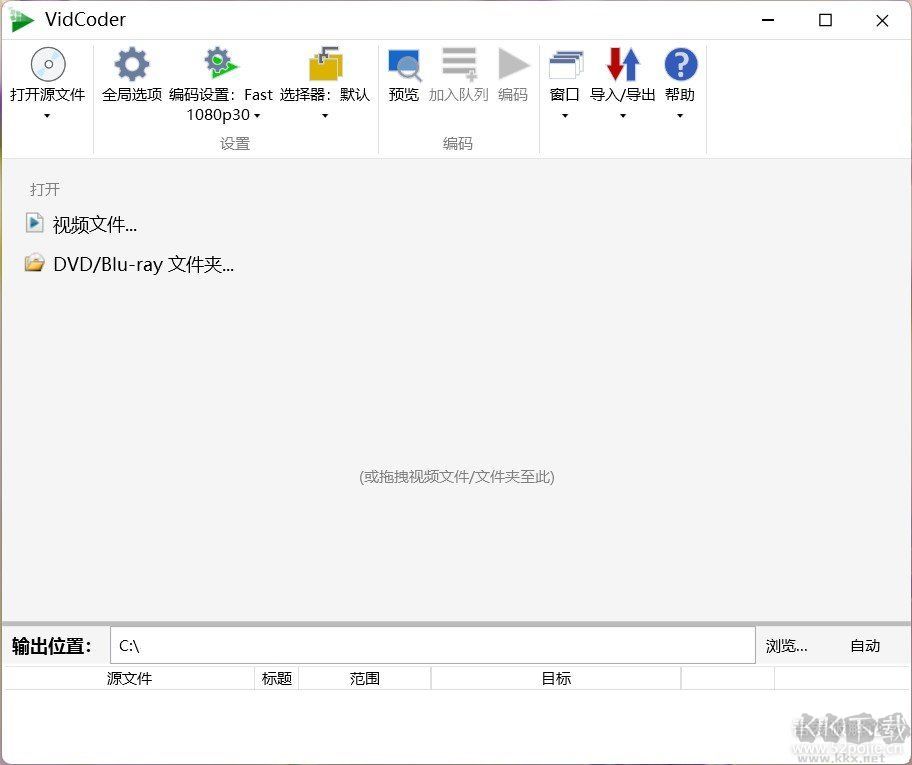
VidCoder軟件特色:
支持CPU多線程,速度更快
MP4、MKV容器兼容性佳
H.264編碼x264,世界上最好的視頻編碼器
完全集成編碼方式:一切都在一個(gè)進(jìn)程,沒(méi)有巨大的中間臨時(shí)文件
還支持mpeg - 2,mpeg - 4視頻
AC3,MP3,AAC Vorbis FLAC和AAC音頻編碼/ AC3 / MP3 / DTS / DTS-HD透?jìng)?/p>
目標(biāo)比特率,大小或質(zhì)量的視頻
2-pass編碼
Decomb detelecine,反交錯(cuò)濾鏡
批處理編碼
即時(shí)預(yù)覽視頻源
支持創(chuàng)建小編碼預(yù)覽剪輯
支持暫停、恢復(fù)編碼
VidCoder使用教程:
1、【來(lái)源:】處添加需要轉(zhuǎn)換的視頻文件。
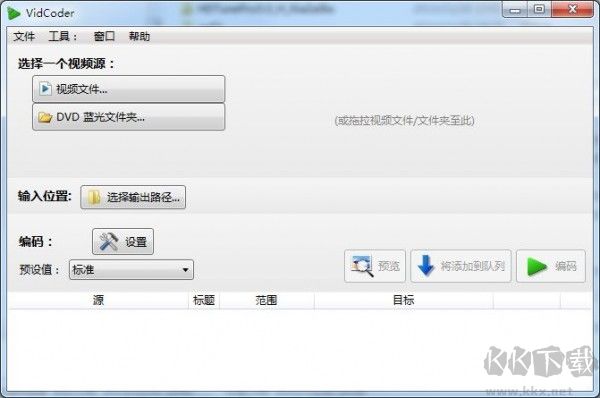 2、【視頻:】處選擇【時(shí)間范圍】,那么你就可以通過(guò)修改時(shí)間只轉(zhuǎn)換部分視頻了,也就是視頻裁剪功能。
2、【視頻:】處選擇【時(shí)間范圍】,那么你就可以通過(guò)修改時(shí)間只轉(zhuǎn)換部分視頻了,也就是視頻裁剪功能。
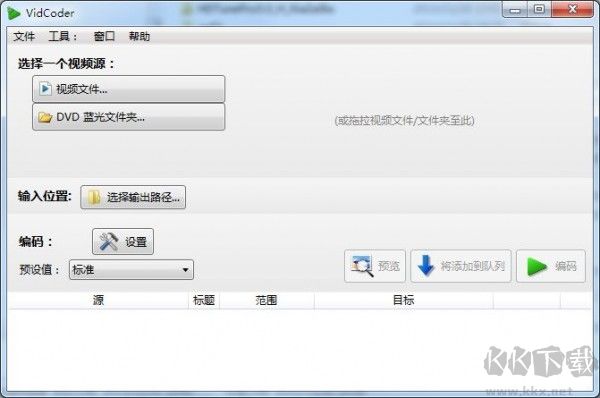 3、【音頻:】默認(rèn)添加第一條音軌,如果你想要轉(zhuǎn)換后的視頻帶有多條音軌,那么點(diǎn)擊后面的【新增音軌】按鈕,就可以添加視頻源文件中的其他音軌了。
3、【音頻:】默認(rèn)添加第一條音軌,如果你想要轉(zhuǎn)換后的視頻帶有多條音軌,那么點(diǎn)擊后面的【新增音軌】按鈕,就可以添加視頻源文件中的其他音軌了。
 4、【字幕:】默認(rèn)不添加,點(diǎn)擊【編輯】按鈕就可以添加視頻源文件中自帶的多條字幕了,并且請(qǐng)勿勾選【嵌入】,不然字幕就會(huì)直接“刻錄”到視頻畫(huà)面上。
4、【字幕:】默認(rèn)不添加,點(diǎn)擊【編輯】按鈕就可以添加視頻源文件中自帶的多條字幕了,并且請(qǐng)勿勾選【嵌入】,不然字幕就會(huì)直接“刻錄”到視頻畫(huà)面上。
 5、選擇保存路徑。
6、【編碼:】處點(diǎn)擊【設(shè)置】就可以調(diào)節(jié)轉(zhuǎn)換參數(shù)了,雖然支持轉(zhuǎn)換到mp4和mkv,但建議轉(zhuǎn)換到mkv格式,因?yàn)閙kv是一個(gè)視頻容器,上次HandBrake綠色版一文中已經(jīng)說(shuō)明,當(dāng)然你也可以查詢mkv的百科進(jìn)一步了解。
5、選擇保存路徑。
6、【編碼:】處點(diǎn)擊【設(shè)置】就可以調(diào)節(jié)轉(zhuǎn)換參數(shù)了,雖然支持轉(zhuǎn)換到mp4和mkv,但建議轉(zhuǎn)換到mkv格式,因?yàn)閙kv是一個(gè)視頻容器,上次HandBrake綠色版一文中已經(jīng)說(shuō)明,當(dāng)然你也可以查詢mkv的百科進(jìn)一步了解。
使用注意事項(xiàng):
VidCoder轉(zhuǎn)換設(shè)置中包含的功能很多,比如視頻尺寸、視頻畫(huà)面裁切、視頻旋轉(zhuǎn)、視頻濾鏡都可以調(diào)整,常見(jiàn)的視頻編解碼器、音頻編解碼器、幀率、比特率、質(zhì)量、聲道數(shù)都可以調(diào)節(jié),調(diào)節(jié)完畢之后還可以把這些更改過(guò)的設(shè)置保存成方案,下次轉(zhuǎn)換前只需要選擇這個(gè)方案就不要再次重復(fù)設(shè)置了。需要注意的是,如果你添加了多條音軌,那么默認(rèn)只有第一條音軌的轉(zhuǎn)換選項(xiàng),如果調(diào)節(jié)其他音軌的轉(zhuǎn)換參數(shù),請(qǐng)點(diǎn)擊【編碼:】-【設(shè)置】-【音頻編碼】-【添加音頻編碼】按鈕。如果你想要批量轉(zhuǎn)換視頻的話,也只需要使用隊(duì)列功能即可。
